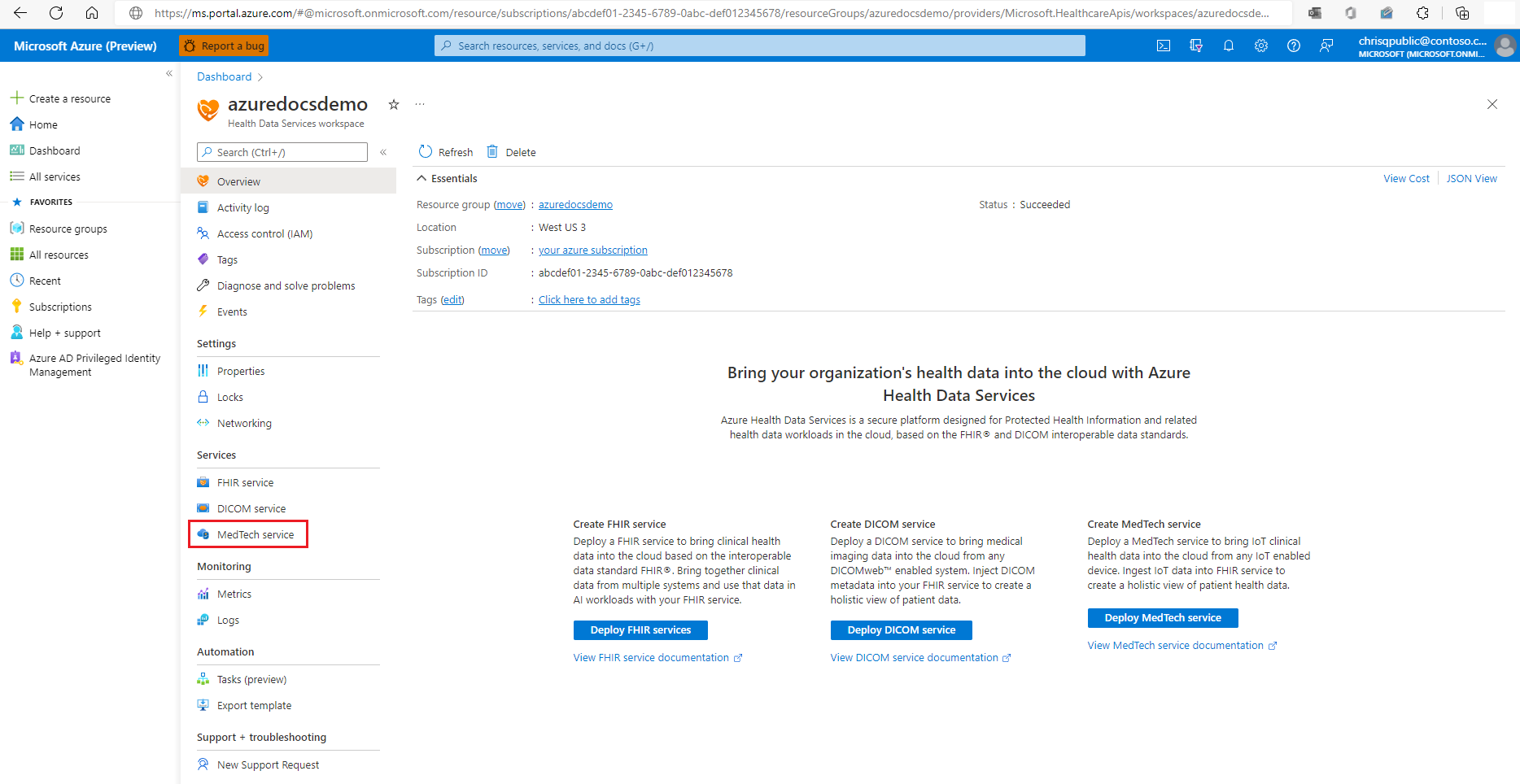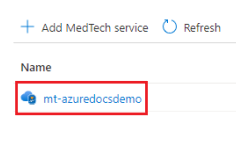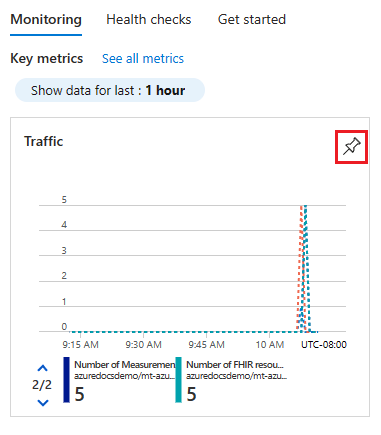Jak używać kart monitorowania i kontroli kondycji usługi MedTech
Uwaga
Fast Healthcare Interoperability Resources (FHIR®) to otwarta specyfikacja opieki zdrowotnej.
W tym artykule dowiesz się, jak używać kart monitorowania i sprawdzania kondycji usługi MedTech w Azure Portal. Karty monitorowania i kontroli kondycji zapewniają dostęp do kluczowych metryk usługi MedTech i kontroli kondycji. Te metryki i kontrole kondycji mogą być używane w ocenie kondycji i wydajności usługi MedTech i mogą być przydatne widząc wzorce i/lub trendy lub pomagając w rozwiązywaniu problemów z usługą MedTech.
Korzystanie z karty Monitorowania usługi MedTech
W obszarze roboczym usługi Azure Health Data Services wybierz pozycję Usługa MedTech w obszarze Usługi.
Wybierz usługę MedTech, dla której chcesz wyświetlić metryki. W tym przykładzie wybierzemy usługę MedTech o nazwie mt-azuredocsdemo. Wybierzesz usługę MedTech we własnym obszarze roboczym usługi Azure Health Data Services.
Na karcie Monitorowanie usługi MedTech zostanie otwarty podzestaw obsługiwanych metryk usługi MedTech. Domyślnie opcja Pokaż dane dla ostatnich jest ustawiona na 1 godzinę. Aby dostosować czas trwania, wybierz opcję Pokaż dane dla ostatniej opcji, wybierz okres, który chcesz wyświetlić, a następnie wybierz pozycję Zastosuj. Wybierz strzałkę w dół na kafelku Metryki usługi Traffic MedTech, aby wyświetlić następny zestaw metryk ruchu usługi MedTech.
Ważne
Jeśli pozostawisz kartę Monitorowanie usługi MedTech, wszystkie dostosowane ustawienia wprowadzone w ustawieniach monitorowania zostaną utracone i będą musiały zostać ponownie utworzone. Jeśli chcesz zapisać dostosowania do wyświetlania w przyszłości, możesz przypiąć je do pulpitu nawigacyjnego Azure Portal jako kafelka.
Aby dowiedzieć się, jak dostosować i zapisać ustawienia metryk na pulpicie nawigacyjnym i kafelku Azure Portal, zobacz Jak skonfigurować metryki usługi MedTech.
Opcjonalnie — wybierz ikonę pinezki, aby zapisać kafelek metryk na wybranym pulpicie nawigacyjnym Azure Portal.
Porada
Aby dowiedzieć się więcej o zaawansowanych opcjach wyświetlania i udostępniania metryk, zobacz Wprowadzenie do Eksploratora metryk platformy Azure
Dostępne metryki dla usługi MedTech
W tej tabeli przedstawiono dostępne metryki usługi MedTech oraz informacje przechwytywające metryki. Metryki pogrubione to metryki wyświetlane na karcie Monitorowanie :
| Kategoria metryk | Nazwa metryki | Opis metryki |
|---|---|---|
| Dostępność | Stan kondycji IotConnector | Ogólna kondycja usługi MedTech. |
| błędy | Łączna liczba błędów | Całkowita liczba błędów. |
| Opóźnienie | Średnie opóźnienie etapu grupy | Średnie opóźnienie etapu grupy. Etap grupy wykonuje buforowanie, agregowanie i grupowanie w znormalizowanych komunikatach. |
| Opóźnienie | Średnie znormalizowane opóźnienie etapu | Średnie opóźnienie znormalizowanego etapu. Znormalizowany etap wykonuje normalizację nieprzetworzonych komunikatów przychodzących. |
| Ruch | Liczba zapisanych zasobów Fhir | Całkowita liczba zasobów FHIR zaktualizowanych lub utrwalonej przez usługę MedTech. |
| Ruch | Liczba komunikatów przychodzących | Liczba odebranych nieprzetworzonych komunikatów przychodzących (na przykład zdarzeń urządzenia) ze skonfigurowanego centrum zdarzeń źródłowych. |
| Ruch | Liczba pomiarów | Liczba odczytów znormalizowanych wartości odebranych przez etap transformacji FHIR usługi MedTech. |
| Ruch | Liczba grup wiadomości | Liczba grup, które mają komunikaty zagregowane w wyznaczonym przedziale czasu. |
| Ruch | Liczba znormalizowanych komunikatów | Liczba znormalizowanych komunikatów. |
Korzystanie z karty Kontrole kondycji usługi MedTech
Wybierz kartę Kontrole kondycji w usłudze MedTech, aby wyświetlić testy kondycji. W tym przykładzie usługa MedTech przekazuje wszystkie kontrole kondycji wskazane przez wiersz Stan i stan Połączono .
W tym przykładzie widać, że usługa MedTech wskazuje, że sprawdzanie kondycjipołączenia centrum zdarzeń ma stanRozłączone. Aby dowiedzieć się, jak rozwiązać ten problem z niepowodzeniem sprawdzania kondycji, możesz wybrać link Uzyskiwanie dostępu do usługi MedTech z centrum zdarzeń w wierszu Dowiedz się więcej , aby kierować się do sekcji Przewodnik rozwiązywania problemów z usługą MedTech w celu rozwiązania problemu z tą nieudaną kontrolą kondycji.
Następne kroki
W tym artykule przedstawiono sposób korzystania z karty Monitorowanie i sprawdzanie kondycji usługi MedTech.
Aby dowiedzieć się, jak skonfigurować metryki usługi MedTech, zobacz
Aby dowiedzieć się, jak włączyć ustawienia diagnostyczne usługi MedTech, zobacz
FHIR® jest zastrzeżonym znakiem towarowym Health Level Seven International, zarejestrowanym w Amerykańskim Biurze Znaków Towarowych i jest używany z ich pozwoleniem.